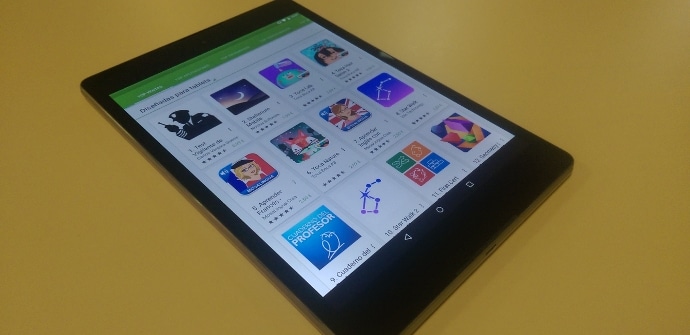
En un mundo hiper-conectado, donde los móviles y las tabletas se están convirtiendo no sólo en artefactos que permiten una comunicación puntual, sino principalmente en extensiones del sus usuarios a la hora de gestionar todo tipo de ámbitos, desde el laboral al sentimental, pasando por el lúdico, la alfabetización en tales tecnologías se vuelven un componente importante en la educación de los más pequeños. Sin embargo, el proceso necesita ser progresivo y avanzar conforme a la edad del menor.
Es lógico que, como padres, nos preocupemos por todos aquellos contenidos que quedan al alcance de nuestros niños, y la mejor forma conseguir que se conviertan en algo constructivo es involucrándonos directamente en su recepción. Pero jugar junto a los pequeños utilizando la tablet no sólo consigue dotarnos un mayor conocimiento de las herramientas con las que funcionan nuestros hijos, para enseñarles a utilizarlas con sentido, sino también reforzar lazos entre menores y adultos; aunque debido a los avatares cotidianos y la falta de tiempo a veces resulta imposible.
Hoy os damos una serie de consejos de cómo configurar nuestra tableta Android para que pueda ser utilizada por un niño, teniendo la razonable seguridad de que se moverá dentro los límites que nosotros definamos.
Opciones nativas
Hay una serie de equipos en el mercado que ya vienen directamente preparados para niños. En unos días os haremos una selección más extensa y detallada, pero algunos de los dispositivos de este estilo con lo que estamos más familiarizados son la Galaxy Tab 3 Kid, el Kindle Fire Kids Edition o una tablet que tuvimos la posibilidad de probar en esta web, la WeShare fabricada por Vexia y personalizada por Movistar.
Sin embargo, no es obligatorio buscar una tableta de uso infantil en concreto, sino que con app descargables desde Google Play tenemos la posibilidad de dejar el sistema listo para ser utilizado por un menor.
Control parental
Este término es un poco ambiguo y aunque nosotros lo vamos a emplear para hacer alusión a herramientas digitales que permiten dirigir la experiencia de los niños frente a una tablet, el concepto también se suele emplear para describir ciertos servicios que facilitan tener un control físico sobre el menor. Por ejemplo, para forzarlo a que atienda nuestra llamada, para saber si ha llegado al colegio o para conocer su localización en todo momento. otros medios El Androide Libre publicaron una recopilación de apps que os recomendamos, en caso de que estéis buscando algo así.

Tomando el significado que aquí emplearemos, el del control parental es probablemente el primero de los ajustes que debemos realizar en un equipo para que utilicen los niños. Últimamente, estamos comprobando que algunas aplicaciones incluyen en su ficha de la Play Store una etiqueta que permite configuraciones propias del control parental. Eso es interesante puesto que podemos ir más allá de permitir o prohibir utilizar un servicio a los pequeños, fijando ciertas posibilidades y cerrando otras. Por tanto, recomendamos estar atentos a este tipo de avisos.
Kids Place
Es muy posiblemente la app de referencia entre las de su especie, junto a sus numerosas extensiones. Nos gusta no sólo por el enorme número de posibilidades que pone a disposición de los padres, sino también por la simplicidad que ofrece a la hora de manejarla.
Podemos hacer que el menor utilice sólo una app de nuestra elección, bloquear el botón home, las llamadas telefónicas, los sistemas de mensajería o la tienda de aplicaciones de Google, seleccionar aquel tipo de páginas en a las que no queremos que acceda, etc.
El Control Parental
Esta app es un lanzador, es decir, el niño se moverá en un entorno cerrado y diseñado específicamente por el desarrollador con motivos infantiles. Para salir de dicho entorno se necesitará una clave de 6 dígitos que nosotros mismos fijaremos.
El sistema nos da la opción de seleccionar las aplicaciones a las que se podrá acceder desde el lanzador, concretar una tiempo preciso de uso o localizar el aparato, entre otros ajustes.
Aplicaciones educativas, juegos, etc.
Esta cuestión la encontramos un tanto más personal, ya que en muchos casos va a depender de las necesidades del caso concreto. Existen aplicaciones educativas excelentes, sin embargo, es bueno que los niños tengan también tiempo para jugar ya que el juego es una forma básica de introspección de roles, normas, habilidades e incluso de reflejos.
La Play Store tiene una sección dedicada a apps educativas para tablets donde siempre podéis echar un vistazo. Ciertamente esta categoría es un filón puesto que, a su vez, encontraremos recursos para numerosas materias: idiomas, matemáticas, juegos de asociación, lengua, etc. De cualquier forma, algunas de las apps más populares en este terreno son las siguientes:
En esta pequeña selección hay material de todo tipo: desde desafíos interactivos como el de Lego o el Rompecabezas, para los que no hace falta saber leer y pueden disfrutar los menores de 3 años, hasta sencillos problemas matemáticos o los Cuadernos Rubio (muchos seguro que los recuerdan) llevados a un formato digital.
De hecho, en este mismo sitio también encontraremos algunos juegos. Sin embargo, nos vamos a permitir la licencia de recomendaros algunos clásicos con los cuales pueden disfrutar tanto niños como adultos. Recordad lo que os comentábamos al principio, si sacamos tiempo para hacer cosas junto a nuestros hijos estaremos estableciendo lazos de un importante valor y el juego en la tableta es una forma de compartir aventuras.
Por poner sólo algunos ejemplos, las diferentes entregas de Sonic o de Angry Birds, Where’s My Water?, Fruit Ninja o, para edades un poco más avanzadas Minecraft, son juegos bonitos, divertidos y que seguro harán disfrutar a los más pequeños, como hacen disfrutar a los adultos.
I di’dnt know where to find this info then kaboom it was here.